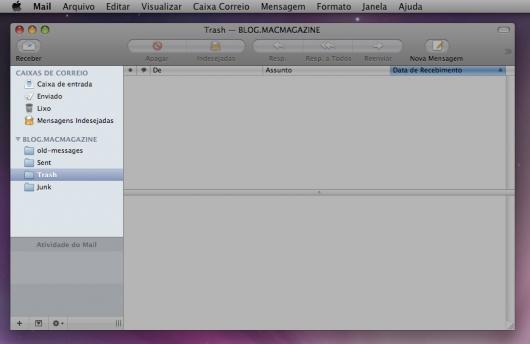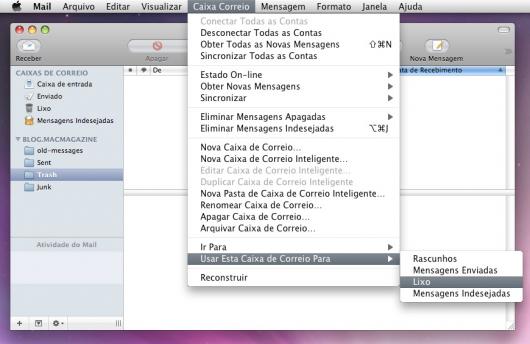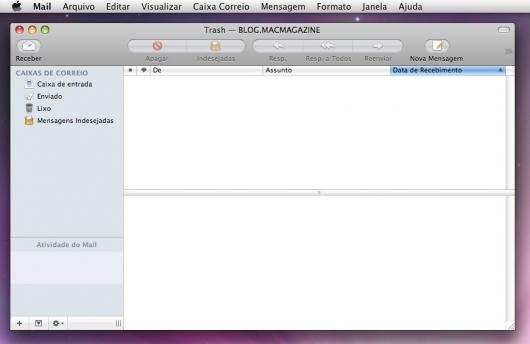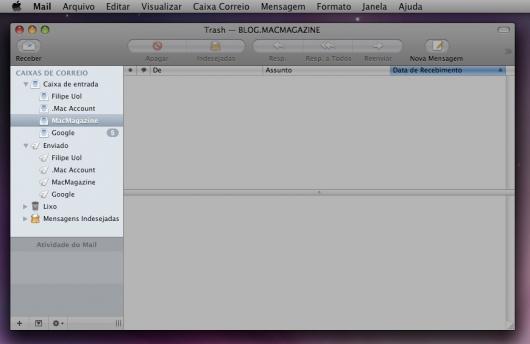![]() Atualmente, quase todos os provedores de email já suportam o IMAP. O .Mac, o Yahoo!, mais recentemente o Google e até emails de provedores de hospedagem fornecem esta opção.
Atualmente, quase todos os provedores de email já suportam o IMAP. O .Mac, o Yahoo!, mais recentemente o Google e até emails de provedores de hospedagem fornecem esta opção.
Para configurar uma conta IMAP no Mail, é muito simples. Basta criar uma nova conta, preencher os dados fornecidos pelo seu provedor de email e pronto. Você já pode usufruir de todas as facilidades desse protocolo, seja no Mail, no webmail ou no iPhone.
Porém, algumas pessoas reclamam que, ao criar contas IMAP no Mail, surgem pastas extras dentro do Mail — como mostrado na imagem abaixo. Mas isso é muito simples de resolver.
Para remover as pastas extras criadas, você terá que realizar os passos a seguir em cada uma dessas pastas:
- Selecione a pasta desejada.
- Clique no menu Mailbox (Caixa de Correio) » Use this mailbox for (Usar esta caixa de correio para)
- Selecione a opção correspondente à pasta selecionada.
Após realizar o procedimento acima com todas as pastas criadas pela conta IMAP, elas serão incorporadas às pastas padrões do próprio Mail.
Caso você cadastre mais de uma conta IMAP, não tem problema. Basta seguir esse mesmos passos com todas elas. As pastas de cada conta de email ficarão divididas em sub-pastas como na imagem abaixo:
No caso de emails do Google, o Mail criará pastas para todos os labels de identificação utilizados. Porém, nestas pastas não será possível aplicar os passos acima — para removê-las, apenas deletando os labels no Gmail.
Dependendo da quantidade e do tamanho das mensagem envidas no seu dia-a-dia, a velocidade na sincronização das mensagens entre o servidor e o Mail pode ficar um pouco lenta. Para melhorar isso, sugiro alterar algumas das preferências da conta IMAP na aba Mailbox behavior (Procedimentos C. de Correio) conforme abaixo:
- Desmarque o box Store draft messages on the server (Armaz. mensag. de rascunho no servidor).
- Selecione Store sent messages on the server (Armaz. mensag. enviadas no servidor) e coloque o intervalo para uma semana.
- Desmarque o box Store junk messages on the server (Armazenar mensag. indesej. no servidor.)
- Selecione Move deleted messages to the Trash mailbox (Mover mensagens apagadas para o lixo) e Store deleted messages on the server (Armazenar mensag. apagadas no servidor) e coloque o intervalo para uma semana.
Um tópico foi criado em nosso FÓRUM para tirar dúvidas sobre esse assunto. Clique aqui para visitá-lo!